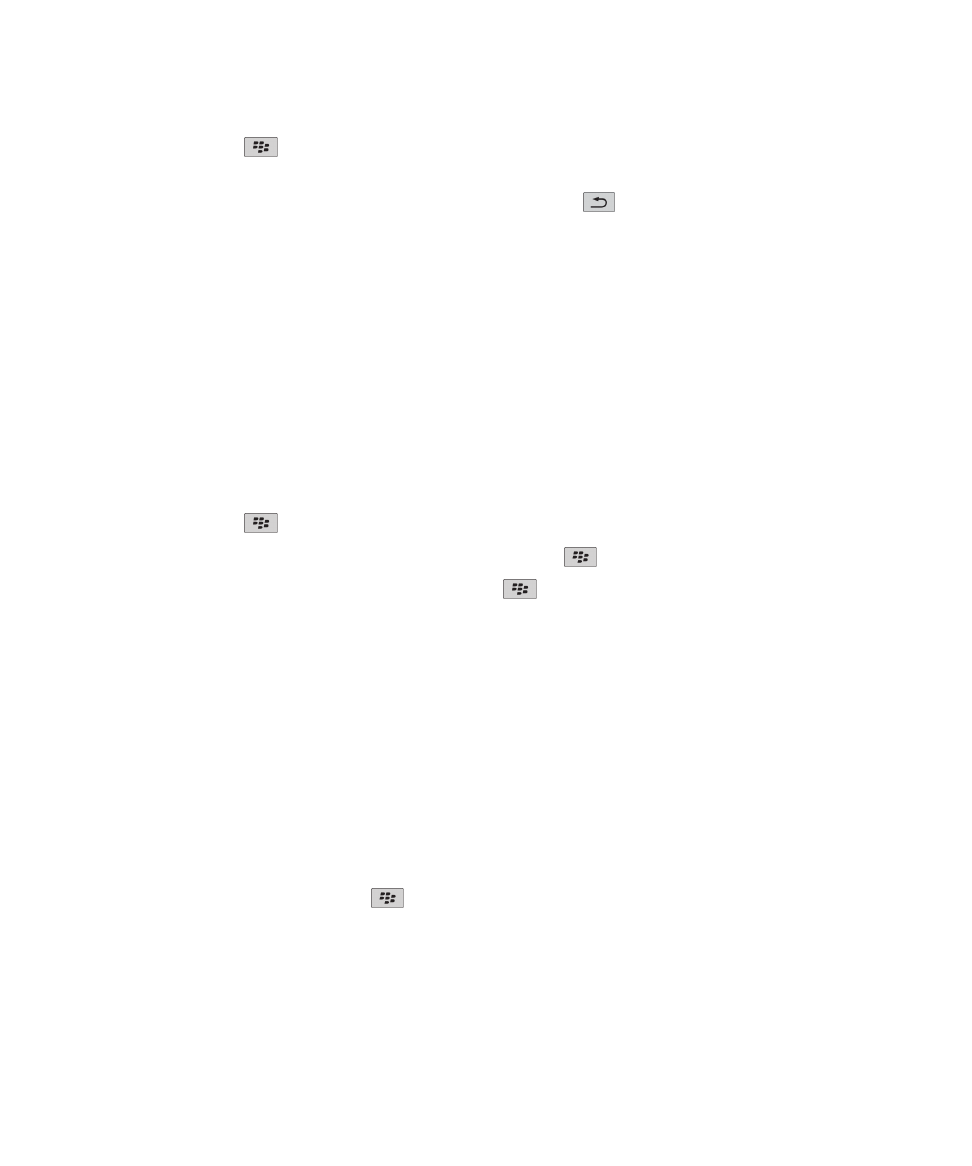
Signets du navigateur
À propos des signets pour les pages Web
Vous pouvez ajouter des signets pour les pages Web que vous consultez fréquemment. Lorsque vous ajoutez un signet, vous
pouvez définir si vous souhaitez que le navigateur Web vérifie la page Web pour toute mise à jour régulièrement. Les signets
des pages Web mises à jour depuis la dernière visite apparaissent en italique.
Ajouter un signet à une page Web
1. Sur une page Web, appuyez sur la touche
> Ajouter aux signets.
2. Dans le champ Titre, saisissez le nom du signet.
3. Dans le champ Dossier, cliquez sur le dossier dans lequel vous souhaitez que le signet apparaisse.
4. Cliquez sur Ajouter.
Si vous consultez la page Web hors connexion, le navigateur affiche le contenu tel qu'il apparaissait la dernière fois que vous
avez consulté cette page Web en ligne.
Guide de l'utilisateur
Navigateur
161

Modifier ou supprimer le signet d'une page Web
1. Sur l'écran d'accueil, cliquez sur l'icône Navigateur.
2. Appuyez sur la touche
> Signets.
3. Mettez un signet en surbrillance.
4. Appuyez sur la touche
.
• Pour modifier un signet, cliquez sur Modifier le signet. Modifiez le signet. Cliquez sur Accepter.
• Pour supprimer un signet, cliquez sur Supprimer le signet.
Envoyer le signet d'une page Web
1. Sur l'écran d'accueil, cliquez sur l'icône Navigateur.
2. Appuyez sur la touche
> Signets.
3. Mettez un signet en surbrillance.
4. Appuyez sur la touche
> Envoyer le lien.
5. Cliquez sur un type de message.
Pour revenir au navigateur une fois le message envoyé, appuyez sur la touche
.
Archiver un signet d'une page Web
1. Sur l'écran d'accueil, cliquez sur l'icône Navigateur.
2. Appuyez sur la touche
> Signets.
3. Mettez un signet en surbrillance.
4. Appuyez sur la touche
> Déplacer.
5. Cliquez sur le nouvel emplacement.
Ajouter, renommer ou supprimer un dossier de signets de pages Web
1. Sur l'écran d'accueil, cliquez sur l'icône Navigateur.
2. Appuyez sur la touche
> Signets.
3. Mettez un dossier de signets en surbrillance.
4. Appuyez sur la touche
.
• Pour ajouter un dossier de signets, cliquez sur Ajouter le sous-dossier.
• Pour renommer un dossier des signets, cliquez sur Renommer le dossier. Tapez un nouveau nom pour le dossier.
Appuyez sur la touche Entrée.
• Pour supprimer un dossier de signets, cliquez sur Supprimer le dossier.
Guide de l'utilisateur
Navigateur
162